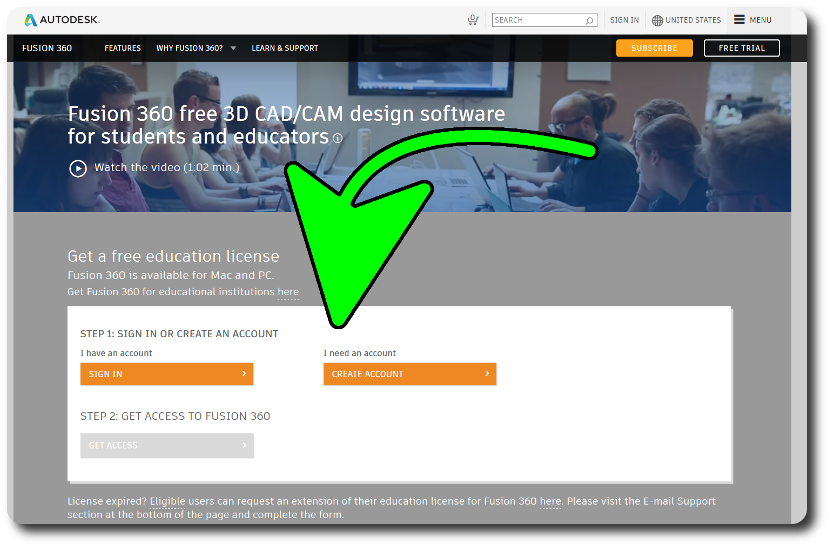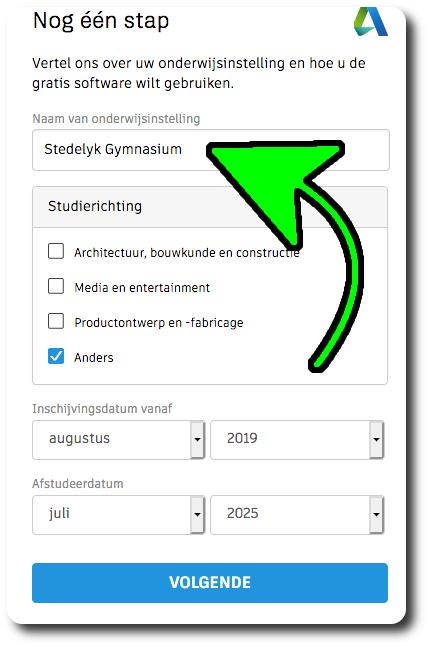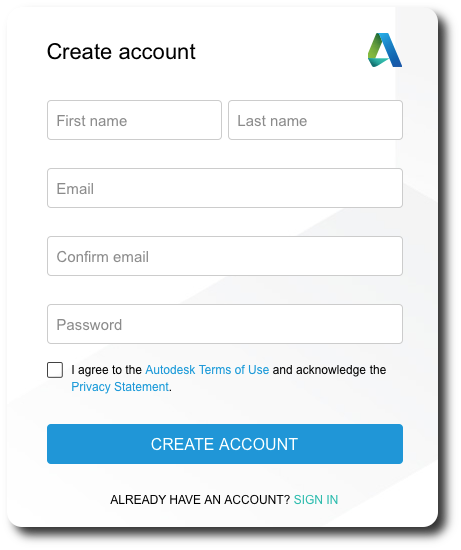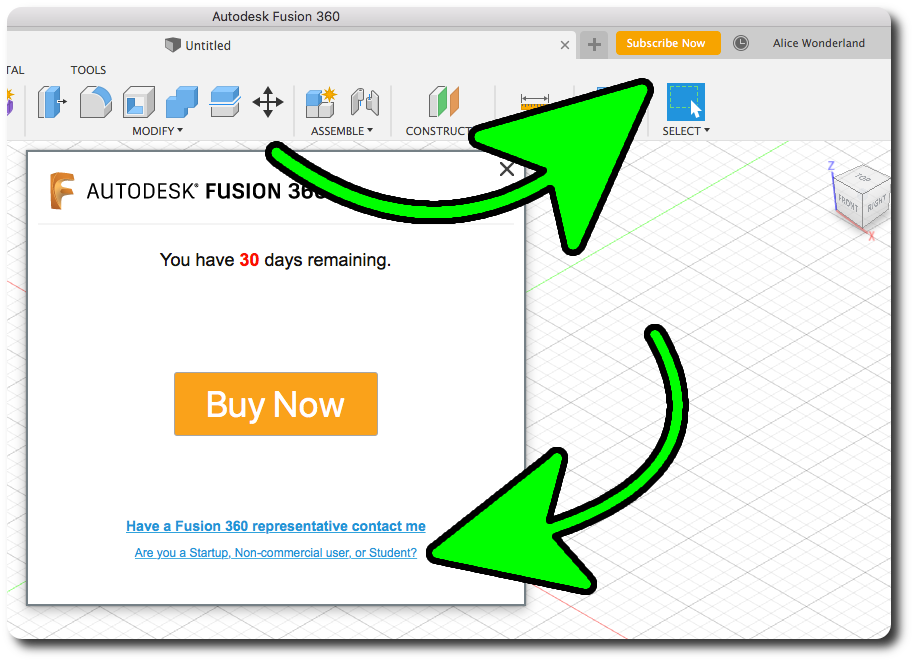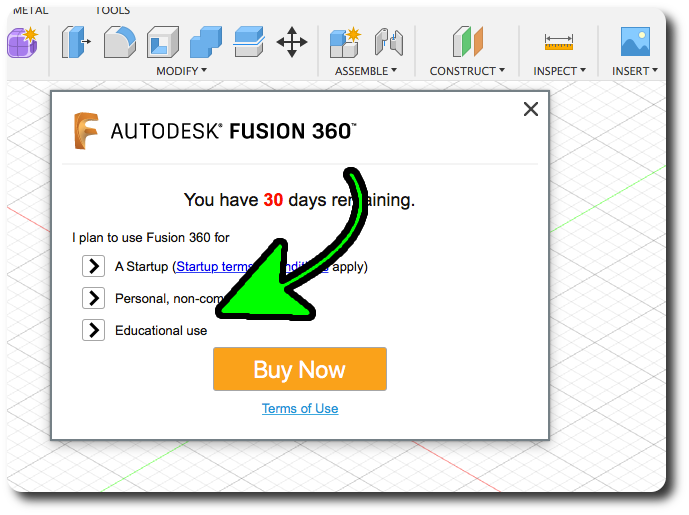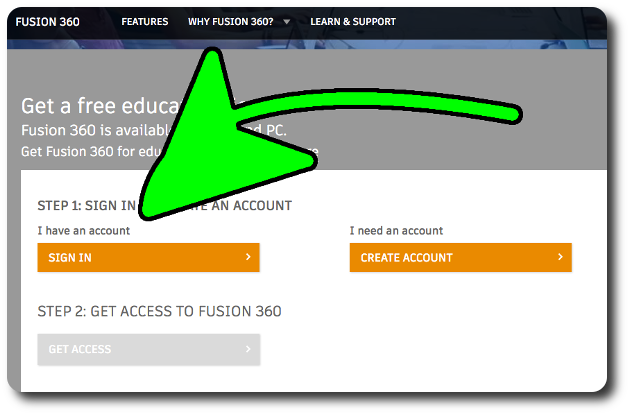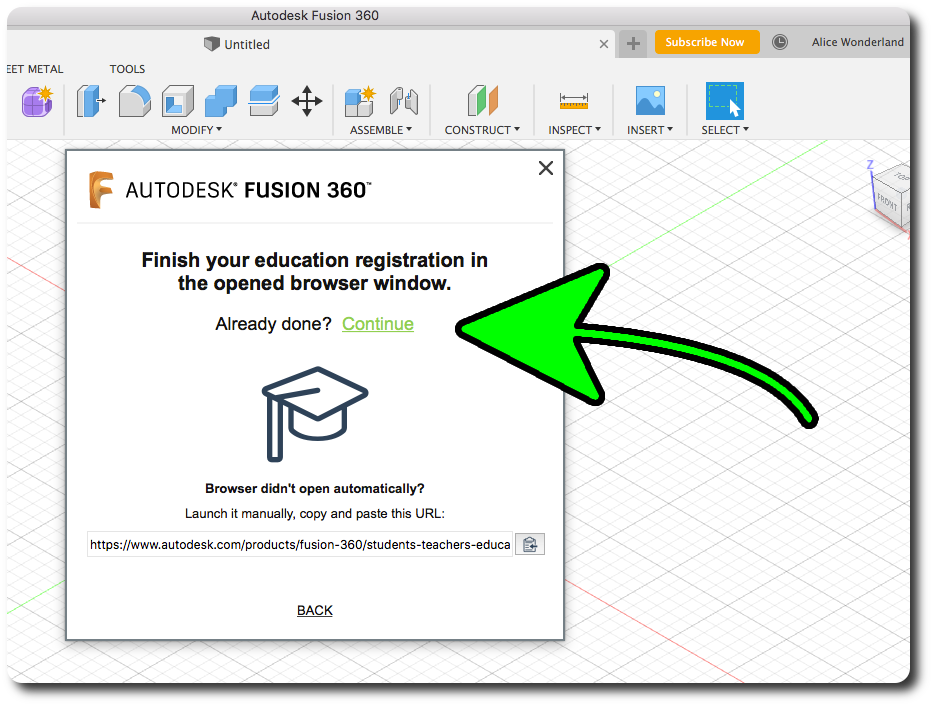Fusion 360
Fusion 360 is een 3D ontwerpprogramma.
Wij gebruiken het omdat het voor onderwijsdoeleinden gratis te gebruiken is.
Inhoud
Download en Installatie
Zoals gezegd kun je een 3 jarige educatieve licentie op dit programma nemen die elk jaar zo'n beetje te verlengen is. Dit is gratis.
Maak je account
1. Ga daarvoor naar deze link https://www.autodesk.com/products/fusion-360/students-teachers-educators?td=aexfusion
Klik hier op 'Create Account', want je wilt tenslotte een account maken!
2. Nu wat zaken invullen of eigenlijk uitkiezen uit de menu's die je voor je neus hebt. Zodra je het type instelling hebt gekozen moet je een geboortedatum invullen. Nu mag je hier natuurlijk niet over jokken, maar als je per ongeluk 10 jaar oud bent dan kun je misschien het best nog wat jaartjes extra kiezen. Dat is technisch gezien wel jokken, maar het slaat natuurlijk nergens op dat jij als 10 jarige geen gebruik van deze software zou mogen maken ...
Je kunt hier op 'Volgende' klikken. Als je al een account hebt gemaakt een keer kun je hier op 'Aanmelden' klikken om verder te gaan.
3. Je moet natuurlijk wel even vertellen bij welke school je hoort. Hier is het dubbel opletten: Zodra je 'stedelyk' invult dan krijg je onze school. Dit is met een Y en niet met IJ ...
Tot slot nog even invullen wanneer je op school kwam. Dat zal in augustus geweest zijn van een of ander schooljaar, ook ben je van plan om 6 jaar later met een diploma weer weg te gaan. Dat zijn de datums die je in mag vullen. Klik op 'Volgende' als je klaar bent.
4. Dan je eigen naam en e-mail. Het is belangrijk dat je gebruik maakt van het school e-mailadres dat je hebt gekregen. Als je dat niet doet herkennen ze bij Fusion360 niet dat je van een school bent (en krijg je dus geen gratis school account).
Klik op 'Create Account' of 'Account Aanmaken' ... afhankelijk van welke taal instellingen je hebt ... op het plaatje is het Engels trouwens mocht je de taal niet herkennen ;-)
Dan rest je nog de boel af te maken verder. Je komt vervolgens nog wel bij een 'How to get Fusion360' pagina, maar die mag je overslaan. Je kunt nu op school inloggen op Fusion360. Dit kan via het programma op de computer of via de weblink https://a360.autodesk.com/
Andere mogelijkheid: Je hebt al een account in Fusion360 gemaakt maar deze geeft een waarschuwing
1. Als je eerder al eens een Fusion360 account gemaakt hebt dan geeft Fusion je in de rechterbovenhoek een melding dat je nog maar 30 dagen mag uitproberen of er staat 'Subscribe Now' ofzo. Die 30 wordt uiteraard steeds een dagje minder, totdat deze niet meer geldig is. Wat je dan moet doen is het volgende.
Klik rechtsbovenin, naast je naam, op het oranje vakje. Mogelijk is het inmiddels rood natuurlijk. Je krijgt een vierkantje in beeld met daarin onvriendelijke letters BUY NOW of KOOP NU. Daaronder, zie de pijl, kun je klikken op Are you a non-commercial user or student. Je bent een student, dus klik je daarop!
2. Ze willen graag meer informatie, dus een vraag of je nog even wilt vertellen wat je nu precies bent. Voor alle zekerheid vragen ze toch nog even of je het niet gewoon wilt kopen ...
Maar in plaats van op BUY NOW of KOOP NU te klikken, klik jij fijn op Educational Use.
3. Nu even opletten. Je wordt nu via je webbrowser naar de website van Autodesk gestuurd. Dit ziet er ongeveer hetzelfde uit als de eerste stap van het aanmaken van een nieuwe account, een hoofdstukje terug zegmaar. Alleen moet je nu niet klikken op 'Create Account', maar op 'Sign In'.
Vervolgens krijg je een aantal vragen.
4. Nu wat zaken invullen of eigenlijk uitkiezen uit de menu's die je voor je neus hebt. Zodra je het type instelling hebt gekozen moet je een geboortedatum invullen. Nu mag je hier natuurlijk niet over jokken, maar als je per ongeluk 10 jaar oud bent dan kun je misschien het best nog wat jaartjes extra kiezen. Dat is technisch gezien wel jokken, maar het slaat natuurlijk nergens op dat jij als 10 jarige geen gebruik van deze software zou mogen maken ...
Je kunt hier op 'Volgende' klikken. Als je al een account hebt gemaakt een keer kun je hier op 'Aanmelden' klikken om verder te gaan.
5. Je moet natuurlijk wel even vertellen bij welke school je hoort. Hier is het dubbel opletten: Zodra je 'stedelyk' invult dan krijg je onze school. Dit is met een Y en niet met IJ ...
Tot slot nog even invullen wanneer je op school kwam. Dat zal in augustus geweest zijn van een of ander schooljaar, ook ben je van plan om 6 jaar later met een diploma weer weg te gaan. Dat zijn de datums die je in mag vullen. Klik op 'Volgende' als je klaar bent.
6. Nu is iedereen blij en je kunt terug naar Fusion360. Mogelijk krijg je het volgende scherm voor je neus:
Je kunt op 'Continue' klikken om te zien of het al goed gegaan is. Meestal gaat er wel een dag overheen trouwens. Als je na een week nog altijd het oranje vakje rechtsboven in beeld hebt moet je even je docent waarschuwen.
Bijzonderheden
ChromeBook en / of WebBrowser
Sinds een jaartje ofzo zijn ze bij AutoDesk aan het proefdraaien van Fusion360 in de cloud. Afhankelijk van de snelheid van je computer werkt dit aardig tot okay, maar dat zul je moeten uitproberen. Volg deze link en log daar in met je Fusion360 account: https://myhub.autodesk360.com
OSX
Let er even op dat je het programma los kunt installeren maar ook via de app store kunt downloaden. Op je eigen computer maakt het niet veel uit, maar op computers waar je met een gast account werkt kun je het best de versie uit de App Store gebruiken.
Instructie
Autodesk (de makers van Fusion) heeft een aantal mooie pagina's gemaakt met daarop (engelstalige) instructiefilms.
Deze kun je hier vinden: https://www.autodesk.com/campaigns/design-now?mktvar002=719771&displ=1#3d-starter-projects
Sinds september 2017 hebben ze ook een nieuwe instructie pagina gemaakt: https://www.autodesk.com/products/fusion-360/get-started
op School?
Fusion360 staat altijd op laptopkar 3. Zo nu en dan ook op de andere.
Waarom? Elke keer als er een update uit de AppStore is moet het programma worden bijgewerkt omdat het anders niet opstart. Zo gaat dat met cloud software helaas. Aangezien laptopkar 3 in de OMA lessen gebruikt wordt heeft deze voorang bij het updaten van Fusion.